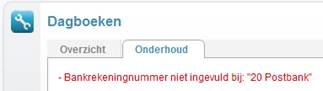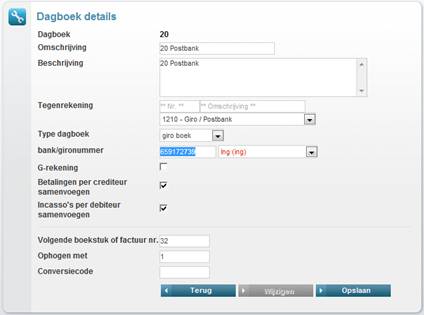Minimaal vereiste instellingen configureren
Met de Setup Wizard kunt u de minimaal vereiste instellingen configureren. Er zijn zaken die minimaal éénmalig ingesteld moeten worden voor een goede werking van een administratie. Op het moment dat de administratie voor het eerst in gebruik genomen wordt, kan op de Startpagina bij Openstaande handelingen een melding van de Setup Wizard verschijnen om aan te geven dat er administratie instellingen ontbreken.

Ook wanneer er een toevoeging of wijziging niet in orde is verschijnt deze melding en is het van belang alvorens verder te gaan de Setup Wizard te openen!
Klik op de regel “De Setup Wizard heeft uw aandacht nodig” of maak de menukeuze: Algemeen > Setup Wizard.
Het scherm met de Setup Wizard wordt nu geopend. Klik in de linkerkolom op het woord Rekeningschema. Het menu met in te stellen parameters klapt uit.
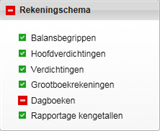
Klik op een onderwerp in de linkerkantlijn en de diverse in te stellen parameters worden ernaast getoond op het scherm.
Het icoontje ![]() voor de onderdelen in de linkerkolom geeft aan dat de minimale instellingen in orde zijn. Met
voor de onderdelen in de linkerkolom geeft aan dat de minimale instellingen in orde zijn. Met ![]() wordt aangegeven welke onderdelen nog niet in orde zijn en waar gegevens ontbreken of onjuist zijn. Maak deze onderdelen altijd eerst in orde alvorens verder te gaan. Klik in dat geval op het onderdeel met
wordt aangegeven welke onderdelen nog niet in orde zijn en waar gegevens ontbreken of onjuist zijn. Maak deze onderdelen altijd eerst in orde alvorens verder te gaan. Klik in dat geval op het onderdeel met ![]() ervoor.
ervoor.
|
VOORBEELD
Om nu of op een later tijdstip elektronische bankmutaties te kunnen verwerken heeft het programma het juiste bankrekeningnummer nodig. Klik op WIJZIGEN en het ‘Dagboek Details’ scherm verschijnt.
Klik op WIJZIGEN, voer in betreffende veld de gegevens in en bevestig deze door op OPSLAAN te klikken. |
Wanneer gegevens correct zijn ingevoerd, dan wordt het ![]() icoon vervangen door het
icoon vervangen door het ![]() icoon.
icoon.
Klik op de knop ![]() om de Setup Wizard af te sluiten en terug te keren naar de Startpagina.
om de Setup Wizard af te sluiten en terug te keren naar de Startpagina.
Terug naar : Setup Wizard